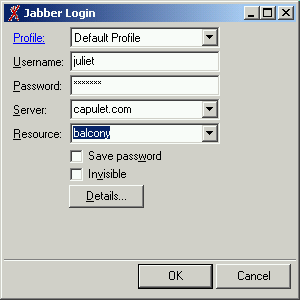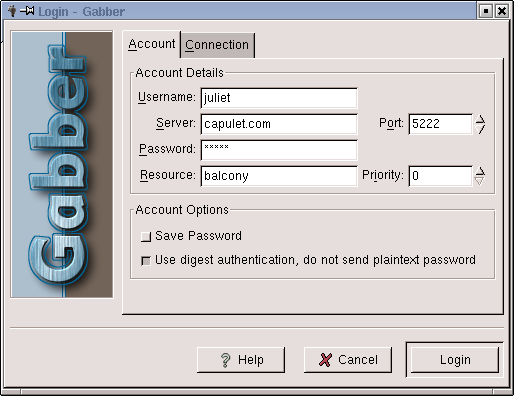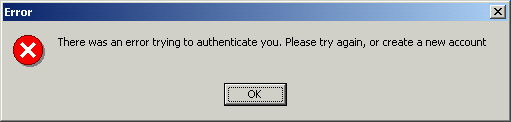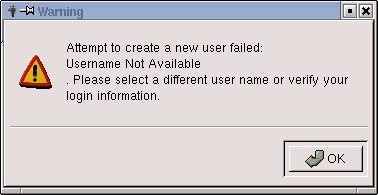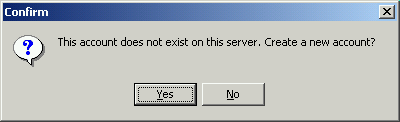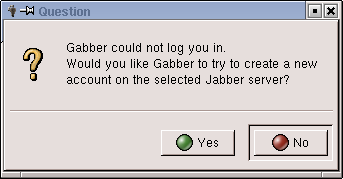Не существует формальной процедуры получения имени пользователя в Jabber. Все, что Вам нужно сделать, это попытаться подключиться к серверу с выбранными именем и паролем. Если попытка не удалась, смените имя и попробуйте еще раз.
Вот примеры того, как это делается. Когда Вы впервые запустите Exodus или Gabber, Вы увидите начальное окно (см. Рисунок 1. Начальное окно (Exodus | Gabber)).
Заполните поля Server (например, capulet.com), Username (например, juliet), и Password (например, R0m30). Поле Resource помогает определить, куда именно отправить сообщение, если одновременно запущены клиенты на нескольких компьютерах, так что в это поле Вы можете внести, скажем, информацию о Вашем месторасположении (например, balcony) или название программы-клиента (например, Exodus).
Нажмите кнопку ‘OK’ или ‘Login’, и Ваш Jabber-клиент попытается подключиться к указанному серверу.
Если выбранное Вами имя уже занято, Вам будет выдано соответствующее сообщение (см. Рисунок 2. Имя занято (Exodus | Gabber)).
Если имя свободно, то Ваш Jabber-клиент спросит, хотите ли Вы создать новую учетную запись (см. Рисунок 3. Создание учетной записи (Exodus | Gabber)). Нажмите кнопку ‘Yes’, и Ваша учетная запись будет создана.